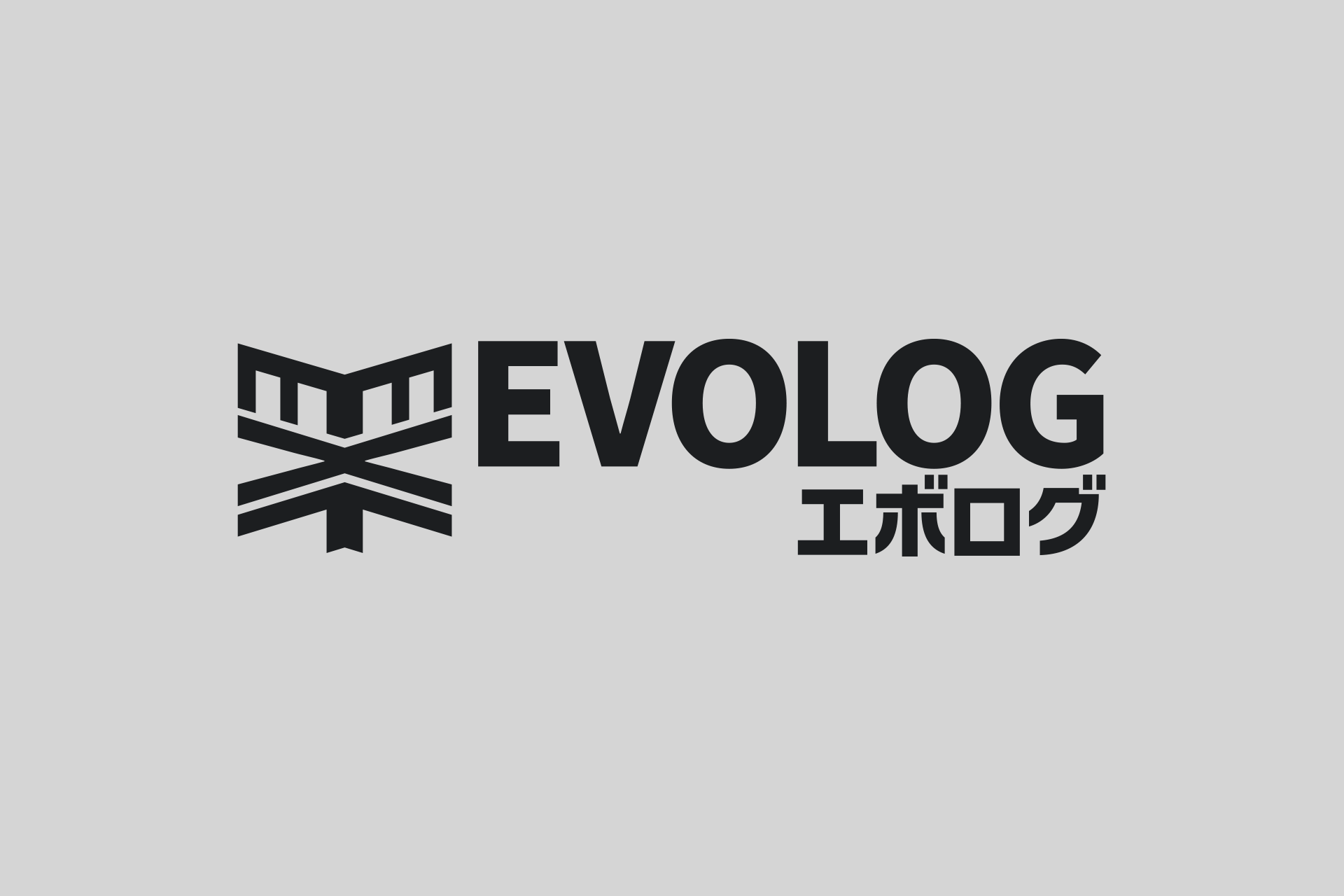
WindowsのXAMPPでバーチャルホストを設定する
記事作成日:2013年1月16日
以前、「MacのXAMPPでバーチャルホストを設定する」でMac版XAMPPのバーチャルホストの設定方法を紹介しましたが、せっかくなのでWindows版も書いてみます。
今回の作業は、Cドライブ直下にXAMPPがインストールされている事を前提とします。
XAMPPのパス[C:\xampp]
まず、[C:\Windows\System32\drivers\etc]に移動し、hostsファイルを編集します。

適当なエディタでhostsファイルを開いたら、下の方に
#::1 localhost
というような記述があるので、まずこのコメントアウト(#)を削除します。
そしたら”127.0.0.1 localhost“の部分をコピペして行の下にペーストして、”localhost“の部分を任意のサブドメインに書き換えます。

保存したら、[C:\xampp\apache\conf\extra]に移動し、”httpd-vhosts.conf”を編集します。

“httpd-vhosts.conf”を開くとまず”## NameVirtualHost *:80″という記述があると思うので、これのコメントアウト(##)を取ります。
その後、最後の行に移動してローカルホストと追加したいバーチャルホストを設定します。
====================================
<VirtualHost *:80>
DocumentRoot C:/xampp/htdocs
ServerName localhost
</VirtualHost>
<VirtualHost *:80>
DocumentRoot C:/xampp/htdocs/evolutor/evolutor.net
ServerName evolutor
</VirtualHost>


以上で作業は終了です。
Windowsだと、Macよりも簡単にバーチャルホストが設定出来ます。
